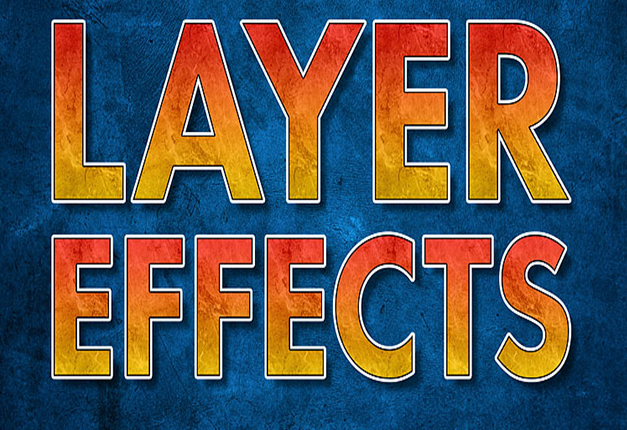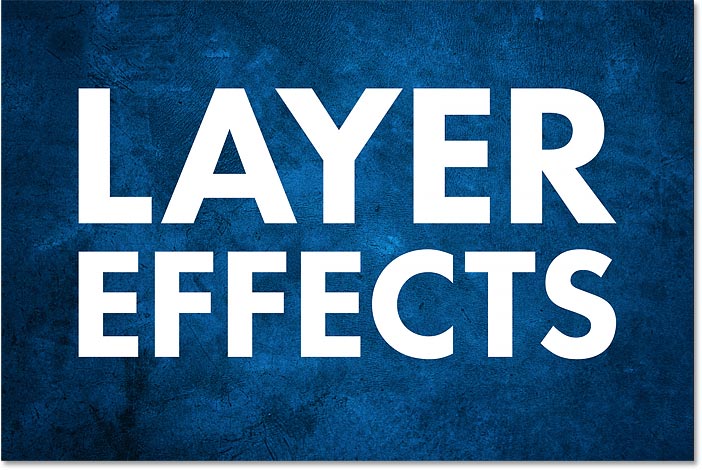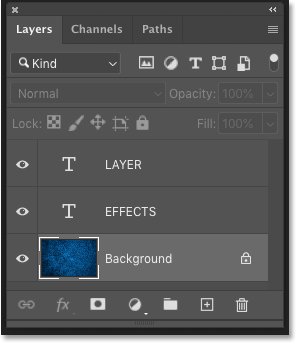مقدمه
سلام عرض می کنم خدمت شما دوستان عزیز که ما را از سایت پی وی لرن دنبال می کنید. از اینکه یک بار دیگه با دوره فتوشاپ ۵ در خدمت شما هستم بسیار خرسندم. در آموزش راهنمای کامل استفاده از افکت لایه ها و سبک های لایه در Photoshop CC 2020 قصد داریم راهنمای کامل استفاده از افکت لایه ها و سبک های لایه در Photoshop CC 2020 را ارائه دهیم. از جمله مواردی را که در این آموزش یاد می گیرید شامل : پیش فرض های سبک جدید لایه CC 2020، شیب ها، الگوها و موارد دیگر می باشد که اگر با ما همراه باشید آسان خواهد بود.
استفاده از افکت لایه ها و سبک های لایه در Photoshop CC 2020
ما در این آموزش با یادگیری تفاوت بین یک اثر لایه و یک سبک لایه، و نحوه استفاده از پیش تنظیم های سبک لایه فتوشاپ برای اضافه کردن جلوه های یک تصویر شروع خواهیم کرد. و بعد از آن به سبک های لایه ای کاملا جدید که با Photoshop CC 2020 همراه هستند خواهیم پرداخت و به مرور به شما نشان می دهم که سبک های گمشده را چگونه از نسخه های قبلی فتوشاپ می توان پیدا کرد. در این آموزش همچنین می آموزید که چگونه می توانید جلوه های لایه خود را اضافه و ویرایش کنید و چگونه می توانید از شیب ها و الگو های شگفت انگیز و جدید Photoshop CC 2020 استفاده کامل کنید.
من حتی به شما نشان خواهم داد که چگونه چندین نسخه از یک اثر را به همان لایه اضافه کنید.
چگونه مقادیر لایه ها را متناسب با تصویر خود قرار دهید.
چگونه جلوه های خود را به عنوان از پیش تعیین شده های سبک لایه ای ذخیره کنید و موارد دیگر!
کاربران گرامی باید این نکته را ذکر کنم که این آموزش مختص Photoshop CC 2020 می باشد، بنابراین قبل از شروع آموزش نسخه Photoshop CC خود را بروز کنید.

استفاده از افکت لایه ها و سبک های لایه در Photoshop CC 2020
تنظیم سند
در اینجا شما می توانید از هر تصویری که دوست دارید به عنوان پس زمینه استفاده کنید و سپس متن را در بالای آن اضافه کنید. همان طور که می بینید من از یک بافت زمینه استفاده کرده ام که از Adobe Stock بارگیری کردم و کلمات “LAYER” و “EFFECTS” را به آن اضافه کردم. من برای این آموزش با لایه های type کار خواهم کرد، اما جلوه های لایه ای را می توان با لایه های پیکسل و لایه های shape نیز اعمال کرد.
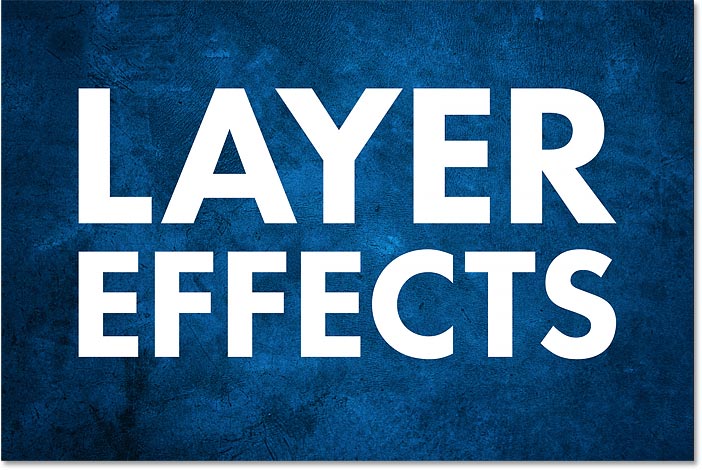
تنظیم سند
در پنل لایه ها، پس زمینه را در لایه Background می بینیم و هر کلمه در لایه type خود است.
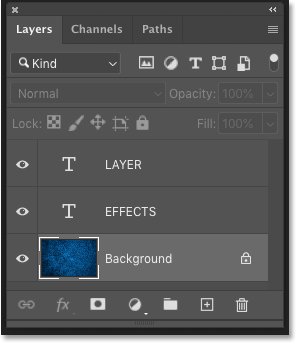
لایه Background
افکت لایه در فتوشاپ چیست؟
جلوه های لایه ای مجموعه ای از جلوه های غیر مخرب و قابل ویرایش است که می تواند تقریباً در هر نوع لایه در فتوشاپ اعمال شود.
۱۰ اثر لایه مختلف برای انتخاب وجود دارد، اما می توان آن ها را در سه دسته اصلی قرار داد:
سایه ها و درخشش ها، روکش ها و استروک ها.
جلوه های لایه، جلوه های زنده ای هستند که مستقیماً به لایه پیوند دارند.
بنابراین اگر در محتوای یک لایه تغییراتی ایجاد کنید، هرگونه تأثیرگذاری بر روی آن لایه فوراً به روز می شود.
styles لایه چیست؟
در حالی که غالباً اصطلاحات “جلوه های لایه” و “سبک های لایه” را که به صورت متقابل استفاده می شوند می شنوید، جلوه های لایه ای همان اثرات فردی هستند مانند Drop Shadow، Stroke، Outer Glow و غیره. styles لایه در واقع مجموعه ای از دو یا چند افکت لایه می باشد که با یکدیگر همکاری کرده اند برای ایجاد یک لایه بزرگتر که ما به آن styles لایه می گوییم. styles لایه همچنین شامل گزینه های اعمال شده روی لایه از جمله حالت ترکیب به همراه تنظیمات فعلی Opacity و Fill Opacity می باشد.
مزایای استفاده از جلوه های لایه ای چیست؟
جلوه های لایه ای قابل استفاده، کاملاً قابل ویرایش و کاملاً غیر مخرب هستند.
که تقریباً چیزی به اندازه سند فتوشاپ شما اضافه نمی کنند.
در حالی که بیشتر جلوه های لایه ای از type استفاده می کنند، می توان از آن ها با تصاویر و شکل های برداری نیز استفاده کرد تا واقع گرایی یا خلاقیت را به روش هایی اضافه کنید که در صورت غیر ممکن بودن و بدون جلوه های لایه ای دشوار خواهد بود. می توانید چندین جلوه را به یک لایه اضافه کنید، جلوه های لایه را روشن یا خاموش کنید، تنظیمات آن ها را ویرایش کنید و جلوه های لایه را بدون ایجاد تغییر مداوم در تصویر خود حذف کنید. شما حتی می توانید جلوه های لایه را به یک گروه لایه اضافه کنید تا جلوه های یکسانی را روی چندین لایه به طور همزمان اعمال کنید. و می توانید جلوه های لایه را با type ترکیب کنید تا ضمن ویرایش متن، جلوه های متن شگفت انگیز ایجاد کنید!
کلام پایانی
اجازه دهید ادامه آموزش را در جلسه آینده ببینیم. در جلسه آینده ابتدا به شما خواهیم گفت که اثرات لایه فتوشاپ را از کجا می توانم پیدا کنم؟ و به دنبال آن ادامه آموزش را می گوییم. امید وارم دستورات گفته شده را همراه با ما انجام دهید و برایتان مفید واقع شود.
در پناه حق.
 فروشگاه
فروشگاه فیلم های آموزشی
فیلم های آموزشی کتاب های آموزشی
کتاب های آموزشی مقالات آموزشی
مقالات آموزشی وردپرس
وردپرس